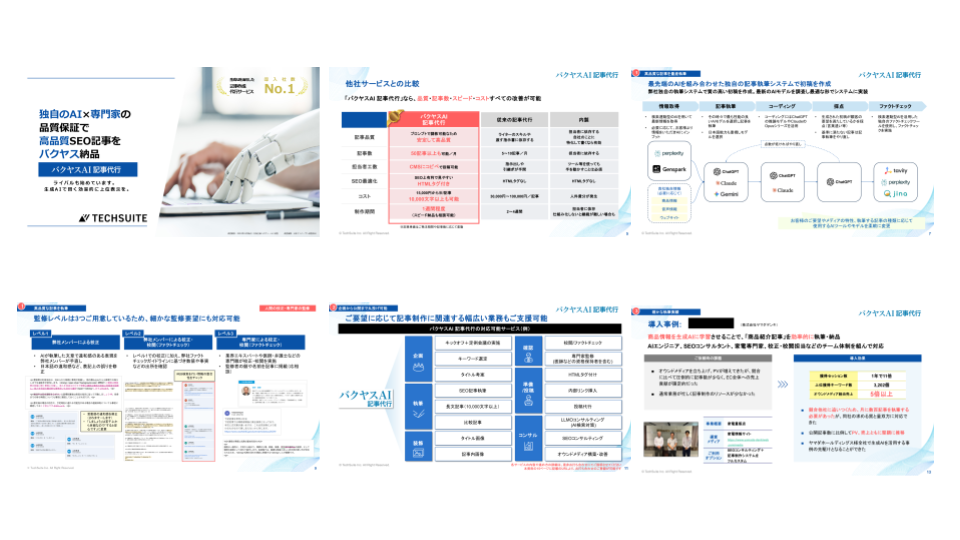PHP環境構築のステップバイステップガイド

はじめに
プログラミングとはコンピュータに何かを実行させるための言葉、いわば指示書のようなものです。そんなプログラミング言語の中でも、特にウェブ開発の分野でよく使われる言語にPHPがあります。
PHPとは
PHPは、一般的にサーバーサイドで使用されるスクリプト言語です。もともとは、個々のHTMLのページを動的に生成するための言語として開発されました。しかし現在では、Webアプリケーションの開発はもちろん、コマンドラインでのスクリプト作成やデスクトップアプリケーションの開発など、幅広い用途に利用されています。その特徴として、Webサーバーと直接連携できるため、データベース操作など、動的なコンテンツの生成が得意な言語と言えます。
PHPが使われるシーン
PHPの用途は幅広いですが、特に以下のような場面で頻繁に使用されます。
1.データベースを活用したウェブサイトの作成
多くのWebサイトでは、ユーザーからの情報をデータベースに保存し、それを元にページを動的に生成します。たとえば、SNSやブログ、ECサイトなどはユーザーが投稿した内容や、購入履歴をデータベースに保存し、それを元にページを作成します。PHPはこういったデータベースと連動したサーバーサイドプログラミングに適しています。
2.CMS(コンテンツ管理システム)の構築
CMSもPHPで作成されることがよくあります。CMSはウェブサイトの内容を一元管理するためのシステムで、個々のページを作成する際にHTMLを一から書く必要がないため、非技術者でもウェブサイトの更新が可能です。有名なCMSにはWordPressがあります。
この二つがPHPの代表的な使用シーンですが、静的なHTMLとは違い、様々なデータ処理をすることが可能なため、用途は無限大と言っても過言ではありません。今回はそんなPHPの環境構築方法について解説していきます。
PHP開発に必要なツール
PHPでの開発を効率良く行うには、いくつかのツールが必要になります。ここでは、その主要なツールを紹介します。
エディタ
プログラムを書くためのツールであるエディタは、開発の効率を大きく左右します。エディタには様々な種類がありますが、PHP開発においては、PhpStormやVisual Studio Codeがよく使われています。
これらはシンタックスハイライトやコード補完機能を備えており、初心者でも使いやすいです。特にPhpStormはPHP専用のエディタで、多くのライブラリやフレームワークに対応しているため、有料ですがおすすめです。
一方、Visual Studio Codeは無料で、拡張機能が豊富にあるため、自分の好きなようにカスタマイズできます。どちらもダウンロードからインストールまでが簡単で、ウェブサイトの案内に従って進めていくだけです。
ローカルサーバー
次に必要なのがローカルサーバーです。PHPはサーバーサイドのスクリプト言語なので、コードを実行するためにはサーバーが必要です。
通常、Webサイトの開発ではインターネット上にある本番環境のサーバーとは別に、自分のパソコン内にローカルサーバーを立ち上げ、開発を行います。こうすることで、自分だけの環境で自由にテストを行ったり、エラーの原因を調べたりできます。
ローカルサーバーには、XAMPPやMAMPなどがあります。これもダウンロードからインストール、サーバーの立ち上げまでが簡単にできるようになっています。
データベース
最後に、Webアプリケーションの開発ではデータベースが不可欠です。データベースは、ユーザー情報や商品情報など、アプリケーションで扱う情報を格納する場所です。
PHPの開発ではMySQLがよく使われます。MySQLは無料で使えるオープンソースのデータベースで、多くのWebアプリケーションで採用されています。データベースの操作は複雑に思えますが、基本的なSQL文を覚えておけば、簡単な操作なら誰でもできます。
以上、PHP開発に必要なツールをご紹介しました。これらをインストールし、設定しておけば、あとは自由にコードを書いてアプリケーションを作ることができます。それでは、次のステップに進みましょう。
Step 1: PHPのインストール
まず第一歩として、PHPをPCにインストールすることから始めましょう。PHPというのは、ウェブサイトを動的に制御するためのプログラミング言語の1つです。今から具体的にPHPのダウンロード方法からインストール、そしてインストール後の確認方法について説明します。
ダウンロード方法
PHPのダウンロードは、公式サイトから行うのが一番安全で確実です。PHP公式サイトにアクセスし、「Downloads」のセクションを見つけることができます。ここには様々なバージョンのPHPが並んでいて、あなたが必要とするバージョンを選べます。新しいバージョンが頻繁にリリースされていますので、最新版をダウンロードするのがお勧めです。
インストール手順
ダウンロードしたPHPのインストーラを実行すると、インストールプロセスが開始されます。次へをクリックして進み、必要な設定を行います。特に重要な点は、「Webサーバー設定」です。ここで、PHPが動作するためのサーバーとしてApacheなどを選択する必要があります。
全ての設定が終了したら、インストールをクリックしてインストールを開始します。ちょっと気長に待っていると、インストールが完了します。
確認方法
インストールが正しく完了したかどうか確認したい場合は、実際にPHPを実行してみるのが最も効果的です。コマンドプロンプトまたはターミナルを開き、
php -v
と入力してみてください。
これにより、インストールされたPHPのバージョン情報が表示されます。例えば、「PHP 7.3.11 (cli) (built: Oct 24 2019 11:29:22) ( NTS )」のような情報が表示されれば、PHPが正しく動作していると確認できます。
Step 2: テキストエディターのインストール
テキストエディタは、プログラムを記述するためのインターフェースです。複数のエディタが存在しますが、特にPHP開発者におすすめしたいエディタはVisual Studio Codeです。
おすすめのエディタとその理由
Visual Studio Code(以下、VS Code)は、Microsoftが開発したオープンソースのテキストエディタです。その理由でVS Codeを選ぶ理由はいくつかあります。
一つ目は、その多機能性です。VS Codeは、PHPだけでなく、多くのプログラミング言語をサポートしており、シンタックスハイライト、コード補完、リファクタリングなどの機能が備わっています。これを利用することで、効率良く正確なコードの記述が可能となります。
二つ目の理由は、カスタマイズ性が高いという点です。VS Codeの見た目や挙動は拡張機能を導入することで自由にカスタマイズすることが可能です。これにより、個々の開発者が最も効率的に作業できる環境を構築することが可能です。
三つ目の理由は、活発な開発と広いコミュニティがあるという点です。VS Codeはオープンソースのソフトウェアであり、世界中の開発者により日々開発が進められています。そのため新しい機能が頻繁に追加され、問題が発生した場合も早急に対応が期待できます。また、広大なコミュニティを持つVS Codeでは、多くの開発者が情報を共有しており、学習資料や問題への解決策を見つけやすいというメリットがあります。
インストールの手順
では具体的なインストール手順を説明します。なお、以下の説明はWindowsの手順になります。他のOSを使用している場合は、適宜対応してください。
まず、Visual Studio Codeの公式サイトにアクセスしましょう。ホームページのメインエリアにある、”Download for Windows”ボタンをクリックしてダウンロードを開始します。ダウンロードが完了すれば、ダウンロードしたインストーラーを実行し、表示される指示に従ってインストールを進めてください。これでVS Codeのインストールは完了です。
分かりやすいように、一連の作業を箇条書きにします。
1. Visual Studio Codeの公式ウェブサイトを開く 2. "Download for Windows"をクリック 3. ダウンロードしたインストーラーを実行 4. 指示に従ってインストール
これで、あなたのコンピュータにVS Codeがインストールされました。次にPHPの開発環境の設定を行います。設定の詳細については、別の記事で解説をしていますので、そちらを参照してください。
Step 3: ローカルサーバーの立ち上げ
臨機応変にPHPを学び始める際に、一つずつ手を動かしていくことは非常に大切です。そこで今回はPHPの実行環境について詳しく解説します。
PHPの実行環境に必要なサーバーソフトウェア
PHPをローカル環境で動かすためには、サーバーソフトウェアが必要です。ここで言うサーバーソフトウェアとは、自分のパソコンをサーバーのように利用するためのソフトのことを指します。これにより、自分のパソコン上でPHPのプログラムを動かすことが可能となります。
一般的にはApacheあるいはNginxが使用されることが多いです。これらはどちらもWebサーバーソフトウェアであり、世界中で広く利用されているため、情報も豊富で調べやすいというメリットがあります。
ローカルサーバーの立ち上げ方
今回は、Apacheを利用してローカルサーバーの立ち上げ方を解説します。まずは、Apacheをダウンロードし、インストールします。オフィシャルサイトからお使いのOSに合ったバージョンをダウンロードしましょう。ダウンロードが完了したら、指示に従ってインストールを進めます。
> sudo apt update
> sudo apt install apache2
Apacheのインストールが成功したら、ブラウザでlocalhostと入力して、Apacheのテストページが表示されることを確認します。
これでPHPをローカル環境で実行できる準備が整いました。次回からは自分のパソコンをサーバーとして、自分で書いたPHPのプログラムを動かしてみましょう。
Step 4: データベースのインストールと設定
プログラミングにおいて、データの保存と操作は欠かせないスキルです。今回は、世界中で広く使われているデータベース、MySQLをPHP環境にインストールし、設定して接続の方法を説明します。
MySQLのインストール
まずはMySQLのインストールから始めましょう。公式サイトから最新の安定版をダウンロードします。
1. MySQL公式サイトにアクセスし、「Downloads」をクリック。 2. 「MySQL Community (GPL) Downloads」を選択。 3. 「MySQL Installer for Windows」を選びダウンロード。
ダウンロードが終わればインストールを開始します。
1. ダウンロードしたファイルを開く。 2. 必要な情報を入力し、インストールを進める。 3. インストールが終わると、MySQL ServerがPC上で動作していることを確認できます。
これでMySQLのインストールは完了です。
設定と接続の方法
次に、MySQLの設定とPHPからの接続方法について解説します。まずはMySQLの設定から見ていきましょう。
1. MySQLの設定ウィンドウを開く。 2. 「General Settings」から必要な設定を行う。ここで設定するユーザー名とパスワードは、後でPHPから接続する際に必要となりますので、忘れないようにしましょう。
設定が終われば、PHPからMySQLに接続します。PHPからの接続コードは次のようになります。
<?php
$mysqli = new mysqli('localhost', 'my_user', 'my_password', 'my_db');
// 接続エラーの確認
if ($mysqli->connect_error) {
echo $mysqli->connect_error;
exit();
} else {
$mysqli->set_charset("utf8");
}
?>
ここで、「localhost」はMySQLがインストールされている場所、「my_user」と「my_password」は先ほど設定したユーザー名とパスワード、「my_db」は接続したいデータベース名を指定します。このコードを実行すれば、PHPからMySQLに接続できます。
以上でデータベースのインストールと設定、接続の方法についての解説は終了です。次章では、実際にPHPを使ってデータベースの操作を行っていきましょう。
PHPプログラミング入門
本章では、PHPのプログラミングをスタートするために必要な基本的な構文と、よく使う関数について詳しく説明していきます。PHPの基本的な構文を理解し、さまざまな関数を使いこなすことで、PHPの可能性は大きく広がります。
基本的な構文
まずは、PHPの基本的な構文について見ていきましょう。
PHPのプログラムは、<?phpと?> の間に記述します。これらは、プログラムの開始と終了を示すものです。
<?php // ここにプログラムを記述 ?>
PHPでは一行の終わりにセミコロン(;)を置く必要があります。これは、一つの命令が終了したことをPHPに伝えるために必要なのです。次に、変数についてです。PHPでの変数の宣言はドル記号($)を使って行います。
<?php $var = 'PHP'; ?>
また、PHPでは条件分岐やループといった制御構文も使用できます。例えばif文やfor文などです。
<?php
if ($var == 'PHP') {
echo 'Hello, PHP!';
}
for ($i = 0; $i < 5; $i++) {
echo $i;
}
?>
なお、PHPでは、変数同士の比較には「==」を、変数への代入には「=」を使用しますので、混同しないように注意しましょう。
よく使う関数
次に、PHPでよく使われる関数について解説します。
echo関数は、文字列や変数の内容を出力するために使用します。
<?php echo 'Hello, PHP!'; ?>
var_dump関数は、変数の型や値を出力します。デバッグ作業に役立つ関数です。
<?php $var = 'PHP'; var_dump($var); ?>
strlen関数は、文字列の長さを取得するために使用します。
<?php $var = 'PHP'; echo strlen($var); ?>
このような基本的な関数を覚えて、PHPのコーディングを効率化させましょう。
以上が、PHPのプログラミングを始めるための基本的な構文と関数になります。これらを理解し始めると、PHPの幅広い応用が可能となります。
実際のプロジェクトでの使い方
これまでに学んだPHPのインストール方法や基本的な構文、そしてデータベースの使い方を応用し、実際のウェブプロジェクトを作成する方法について簡単に説明します。
プロジェクト作成手順
まず、新たなPHPプロジェクトを作成するにあたって、以下の手順を踏んでいきます。あらかじめPCにPHPとテキストエディタがインストールされ、ローカルサーバーがセットアップされていることが前提となります。
- 新規のディレクトリを作成し、その中にすべてのPHPファイルやデータを保存します。
- テキストエディタを起動し、新たにPHPファイルを作成します。拡張子は.phpにします。
- 作成したPHPファイルに、必要なコードを書き込んでいきます。
- 一旦、コードの書き込みが完了したら、ブラウザを起動します。
- ブラウザのURLに、「localhost/作成したディレクトリ名/作成したファイル名.php」を入力し、Enterを押します。
- ブラウザに表示されるページが意図したものであることを確認します。
PHPの修正とデバッグ方法
プログラムの中には必ずエラーやバグが存在します。これらを効率良く見つけ、修正していく能力は重要なスキルといえます。
PHPのデバッグには、IDEのデバッグ機能を利用する場合と、単純にエラーメッセージを参照する場合の2つの方法があります。
IDEのデバッグ機能を使うと、ブレークポイントを設定してコードの実行を一時停止させたり、変数の値を実行中に確認したりすることが可能です。ただし、IDEによっては設定が必要な場合もあるので注意しましょう。
一方、エラーメッセージを利用するデバッグ方法は、PHPのエラーレポートレベルとエラー表示を設定し、発生したエラーや警告を表示させ、それを手掛かりに問題のある箇所を見つけ出します。
どちらの方法もそれぞれの状況に応じて使い分けることで、効率的なデバッグが可能となります。
PHP環境構築で起こるトラブルとその対処法
PHPの環境構築は、初めて挑戦する方にとっては難易度が高い作業の一つです。特に、思いがけないトラブルに出くわすこともしばしばあります。そこでこのセクションでは、よく起こるトラブルと、それらの対処法について詳しく解説していきます。
よく起こるトラブル一覧
まず初めに、PHPの環境構築においてよく遭遇するトラブルをいくつか挙げてみます。以下のような問題が生じることがあります。
1. PHPのインストールがうまくいかない 2. テキストエディタとの連携に失敗 3. ローカルサーバーが起動しない 4. データベースへの接続がうまくできない 5. PHPのコードにエラーが出る
これらの問題が発生したとき、初めてだと対処の方法が分からず困惑してしまうかもしれません。しかし、それぞれの問題には一定の解決策が存在するので、次にそれらについて具体的に見ていきましょう。
トラブルシューティングの方法
前述のトラブルそれぞれに対するシューティング方法を以下に示します。
1. PHPのインストールがうまくいかない
PHPのインストールがうまくいかない場合、まずはダウンロードしたPHPのバージョンや種類(Thread SafeかNon Thread Safe)を確認します。また、自身のOSとPHPのバージョンが互換性を持つものであるかも重要です。
2. テキストエディタとの連携に失敗
テキストエディタとPHPが連携できない時は、エディタの設定を見直しましょう。エディタによってはPHPのパスを指定する必要があります。また、PHPの実行が許可されているかも確認が必要です。
3. ローカルサーバーが起動しない
ローカルサーバーがうまく動かない場合は、ポート番号の衝突が考えられます。他のプログラムが使用しているポート番号を設定してしまった場合、サーバーは起動できません。そのため、使用ポート番号の確認と変更を試みてみましょう。
4. データベースへの接続がうまくできない
データベースの接続エラーは、設定ミスが一般的な原因です。ホスト名、ユーザー名、パスワード、データベース名など、接続に必要な情報が間違っていないか確認しましょう。
5. PHPのコードにエラーが出る
PHPのコードにエラーが出た場合は、エラーメッセージをよく読んでみましょう。多くの場合、エラーメッセージには問題が発生している具体的な処理や行番号が表示されます。それを手掛かりに、問題部分のコードを見直します。
以上のような手段をとることで、多くのトラブルは解決できるはずです。じっくりと原因を探し、一つひとつ対処していきましょう。
まとめ
この記事を通じて、PHP環境の構築に必要な手続きとその進め方を学びました。まず、基本的なツールとしてPHP自体、テキストエディター、ローカルサーバー、そしてデータベースが必要であることを認識したうえで、そのインストールから設定までのステップを詳しく解説しました。
特に重要な点として、PHPのインストールでは、正しいバージョンのダウンロードからインストール、そして確認までを行うことが大切です。また、テキストエディターの選択についても、自分が快適に使えるものを選び、そのインストール方法を理解することが求められます。
さらに、実際の開発に必要なローカルサーバーの立ち上げやデータベースの設定も重要なステップとなっています。これらに関してしっかりと理解し、操作できることが開発効率を上げる一つのカギとなります。
そして、最後に、PHPプログラミング入門として基本的な構文やよく使う関数の学習を行い、実際のプロジェクトでの使い方や、開発中に遭遇する可能性のあるトラブルとその対処法を理解することで、あなた自身のスキルアップを図ることが可能です。
これらのステップやポイントを踏まえてPHP環境構築に挑戦してみてください。それぞれのステップを進めることで、きっとPHP開発の理解が深まり、より楽しく効率的な開発が行えるようになるでしょう。